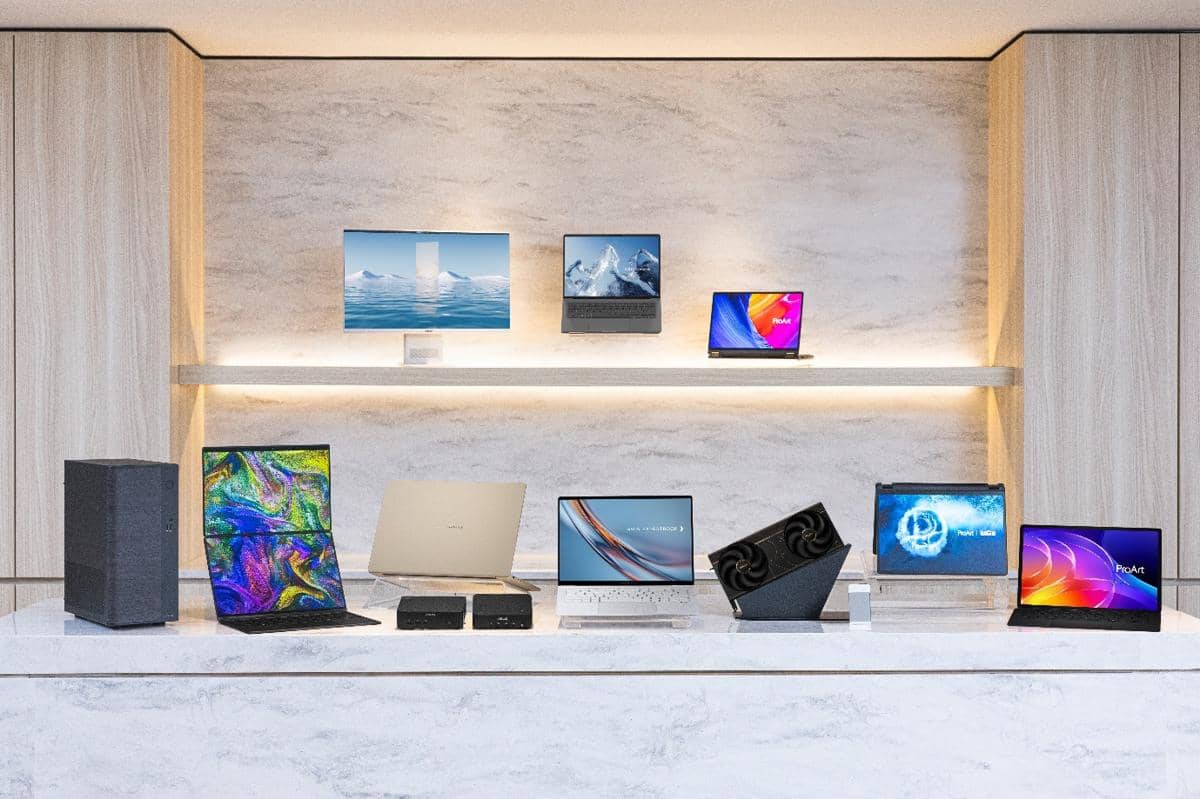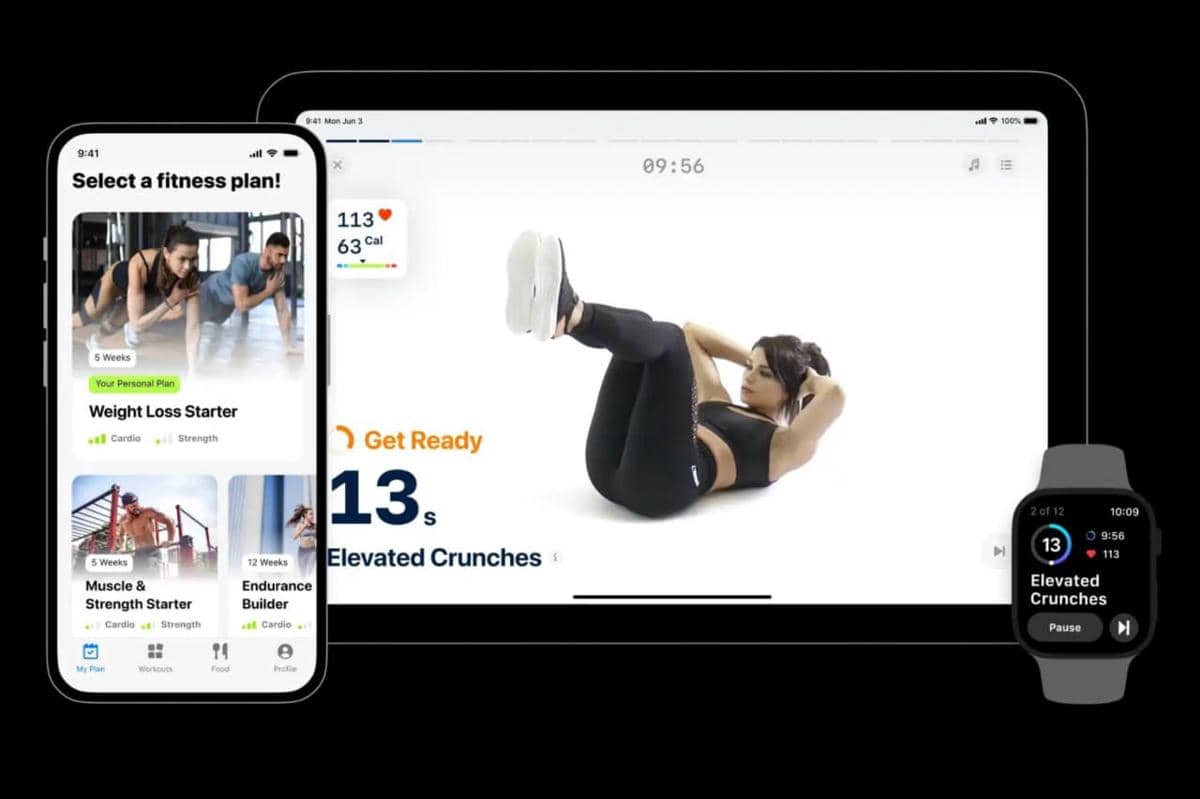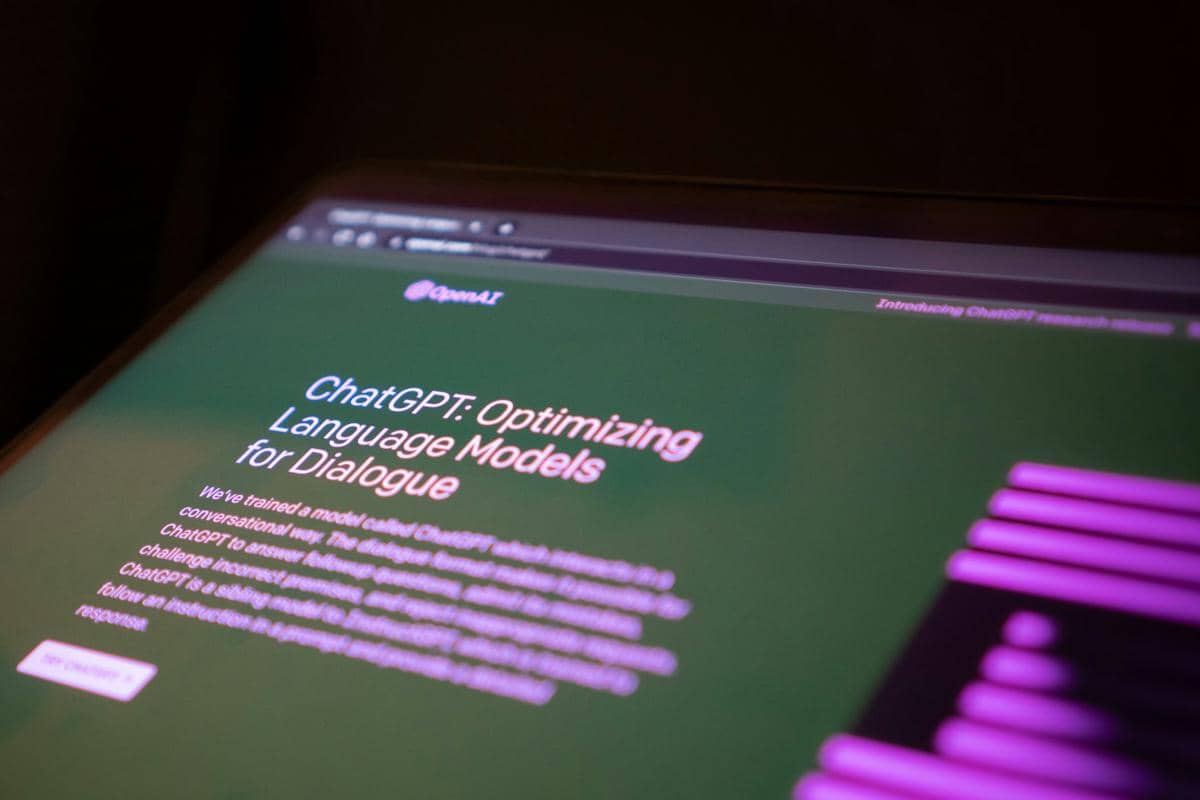=(tanggal sekarang - tanggal lahir)/365
3 Cara Menghitung Umur di Excel dalam Tahun hingga Bulan

Punya data tahun lahir dan diminta mencari usia seseorang saat ini atau pada tahun tertentu? Hal tersebut bisa dilakukan dengan mudah menggunakan Microsoft Excel. Pasalnya, ada setidaknya tiga opsi rumus yang dapat kamu gunakan sebagai cara menghitung umur di Excel.
Cara pertama menggunakan rumus matematika umum, kedua dengan fungsi YEARFRAC, dan terakhir pakai rumus DATEIF. Bagaimana cara menggunakannya? Sini-sini kita belajar sama-sama!
1. Cara menghitung umur di Excel dengan rumus matematika umum
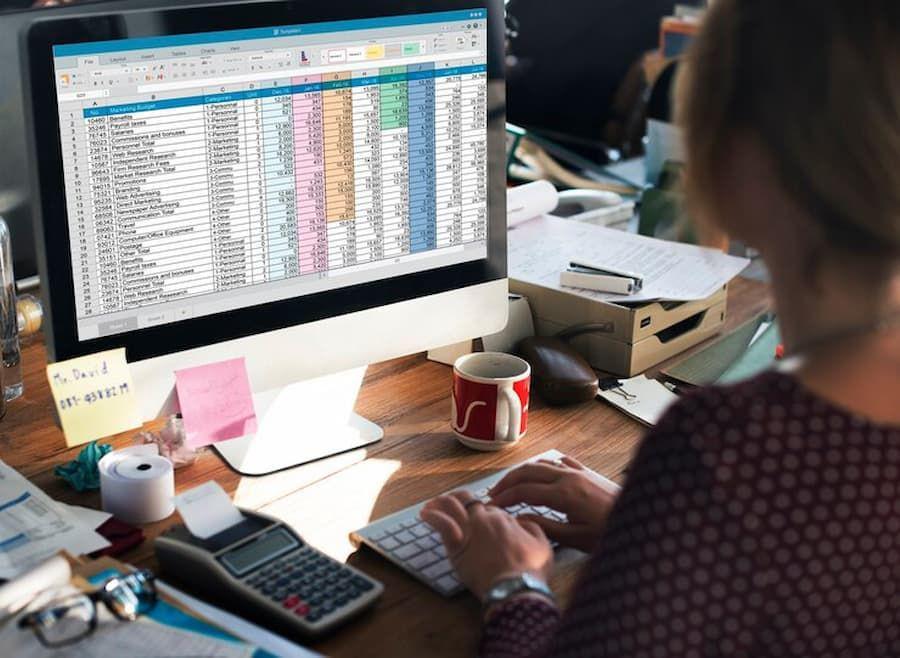
Sebagaimana kita tahu, Excel juga punya kemampuan untuk melakukan penghitungan matematika dasar. Ibarat kalkulator, nih, tapi lebih canggih. Nah, kamu bisa menggunakan rumus matematika dasar untuk mengetahui usia seseorang. Formulanya sebagai berikut:
Formula di atas merupakan cara dasar menghitung. Kamu bisa saja menggunakannya secara demikian. Namun, agar rumus bisa digunakan otomatis untuk banyak data sekaligus, kamu dapat mengombinasikannya dengan fungsi =TODAY buat mengisi 'tanggal sekarang'. Susunan formulanya akan menjadi seperti ini:
=(TODAY() - tanggal lahir)/365
Biarkan tanda kurung di dalamnya tidak terisi apa-apa, ya. Nantinya, hasil dari penghitungan ini akan ditampilkan dalam bentuk angka dengan koma. Kamu bisa menghilangkan koma di belakangnya dengan menggunakan fitur 'Decrease Decimal' yang dapat diakses melalui 'Home' > 'Number'.
Ada cara lain tidak, ya, agar hasilnya langsung dalam bentuk angka bulat? Oh, tentu saja ada. Kamu dapat mengombinasikan lagi rumus di atas dengan fungsi =INT. Fungsi ini sejatinya digunakan untuk menghilangkan koma (mirip decrease decimal), tapi secara otomatis.
=INT((TODAY() - tanggal lahir)/365 atau
=INT((TODAY() - tanggal lahir)365&" Tahun"
Nah, penambahan tahun di belakang rumus tersebut dimaksudkan agar hasil akhirnya nanti memiliki keterangan kata 'tahun'. Jadi, misal hasil hitungan usianya '40' maka akan otomatis ditambahkan kata 'tahun' menjadi '40 tahun'.
2. Cara menghitung umur di Excel dengan fungsi YEARFRAC
Sejatinya fungsi YEARFRAC mirip dengan opsi sebelumnya. Rumus ini akan menghasilkan bilangan atau angka desimal yang menjadi selisih dari dua periode tahun. Susunan formulanya adalah sebagai berikut.
=YEARFRAC(tanggal lahir; tanggal sekarang;1)
Misalnya, kamu memasukkan tanggal lahir 08/06/2014 dan tanggal hari ini adalah 22/03/2024, maka rumus YEARFRAC akan mencari selisih keduanya yang sama artinya dengan usia. Namun, hasilnya juga akan ditampilkan sebagai desimal, ya.
Untuk membulatkannya, bisa juga dengan menambahkan fungsi =ROUNDDOWN. Plusnya, kamu juga bisa memasukkan fungsi TODAY untuk input tanggal hari ini secara otomatis. Jadinya seperti ini:
=ROUNDDOWN(YEARFRAC(tanggal lahir; TODAY();1);0)
3. Cara menghitung umur di Excel dengan rumus =DATEDIF
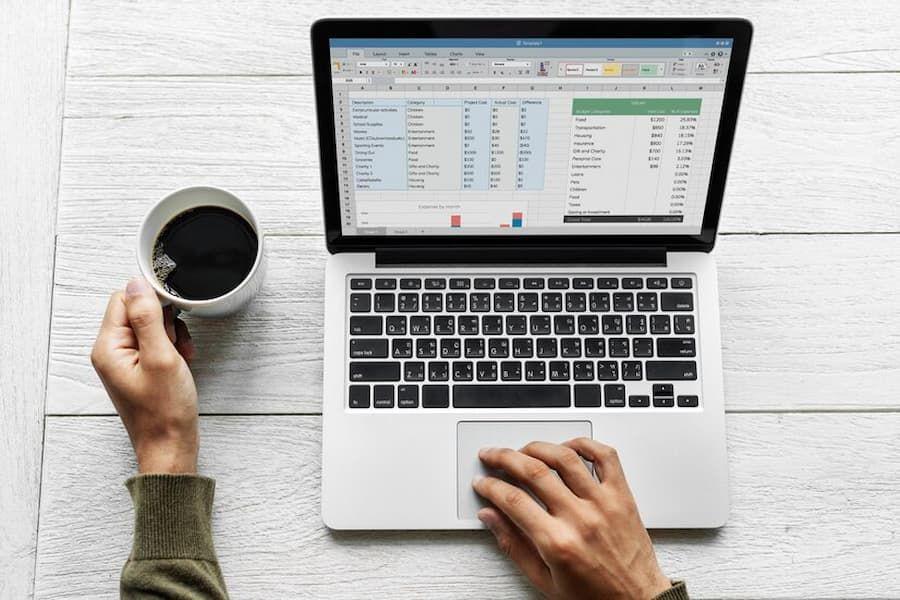
FYI, dua cara menghitung umur di Excel sebelumnya spesifik mengetahui usia seseorang dalam bentuk tahun. Bagaimana jika ingin mencari usia seseorang, tetapi berdasarkan panjang bulan atau bahkan hari? Bisa, pakai rumus =DATEDIF. Sintaksisnya adalah sebagai berikut:
=DATEDIF(tanggal awal; tanggal akhir; satuan)
Hati-hati keliru, ya. Rumusnya adalah =DATEDIF bukan DATEIF. Adapun keterangan pada masing-masing susunan sintaksis adalah sebagai berikut:
- Tanggal awal: adalah tanggal yang lebih dahulu. Jika mencari usia, maka yang dimasukkan adalah tanggal lahir
- Tanggal akhir: tanggal kapan selisih ingin diketahui. Misalnya, kamu ingin memasukkan tanggal hari ini. Maka, bisa dengan fungsi NOW() atau TODAY()
- Satuan: kamu bisa menggunakannya sesuai ketentuan ini.
- Y: jumlah selisih tahun dari dua periode (lahir dan sekarang)
- M: jumlah selisih bulan dari dua periode
- D: jumlah selisih hari dari dua periode
- MD: selisih hari dengan mengabaikan bulan dan tahun
- YM: selisih bulan dengan mengabaikan hari dan tahun
- YD: selisih hari dengan tahun dan tanggal diabaikan.
Kamu pun bisa menambahkan formula &" Tahun/Bulan/Hari" di belakang rumus untuk keterangan tambahan.
Cara menghitung umur di Excel sesimpel itu dengan tiga rumus mudah. Kamu bisa menerapkan rumus yang berbeda pada tiap data atau cukup menghitung sekali untuk semua data yang ada.



























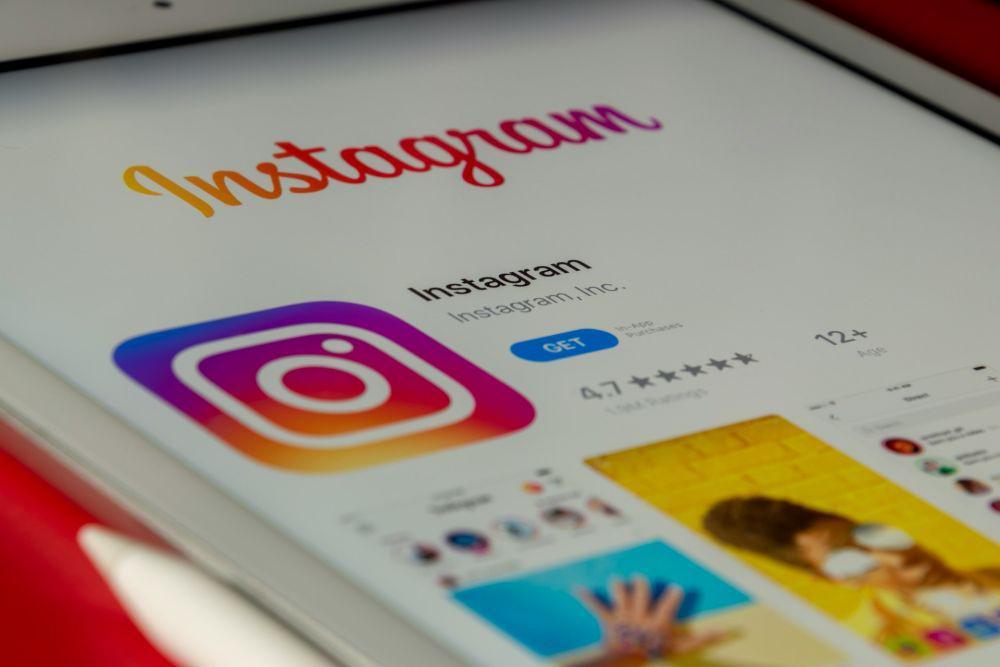

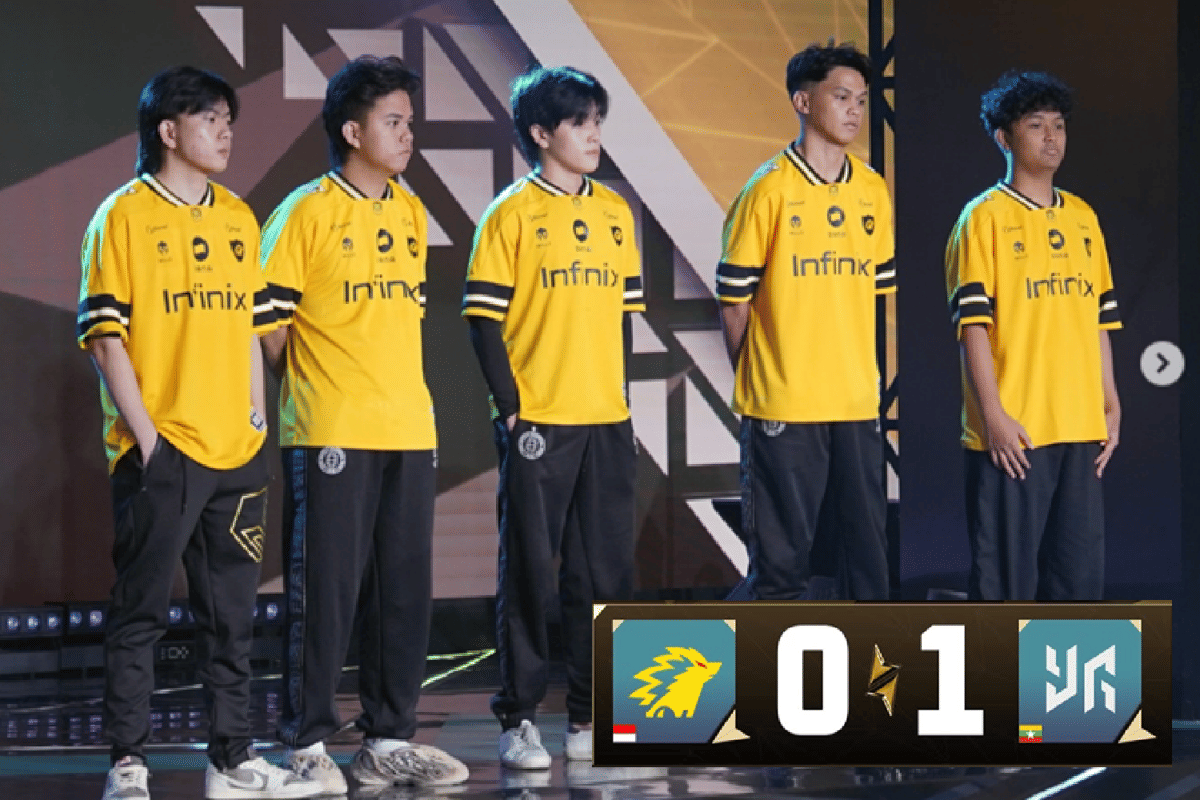


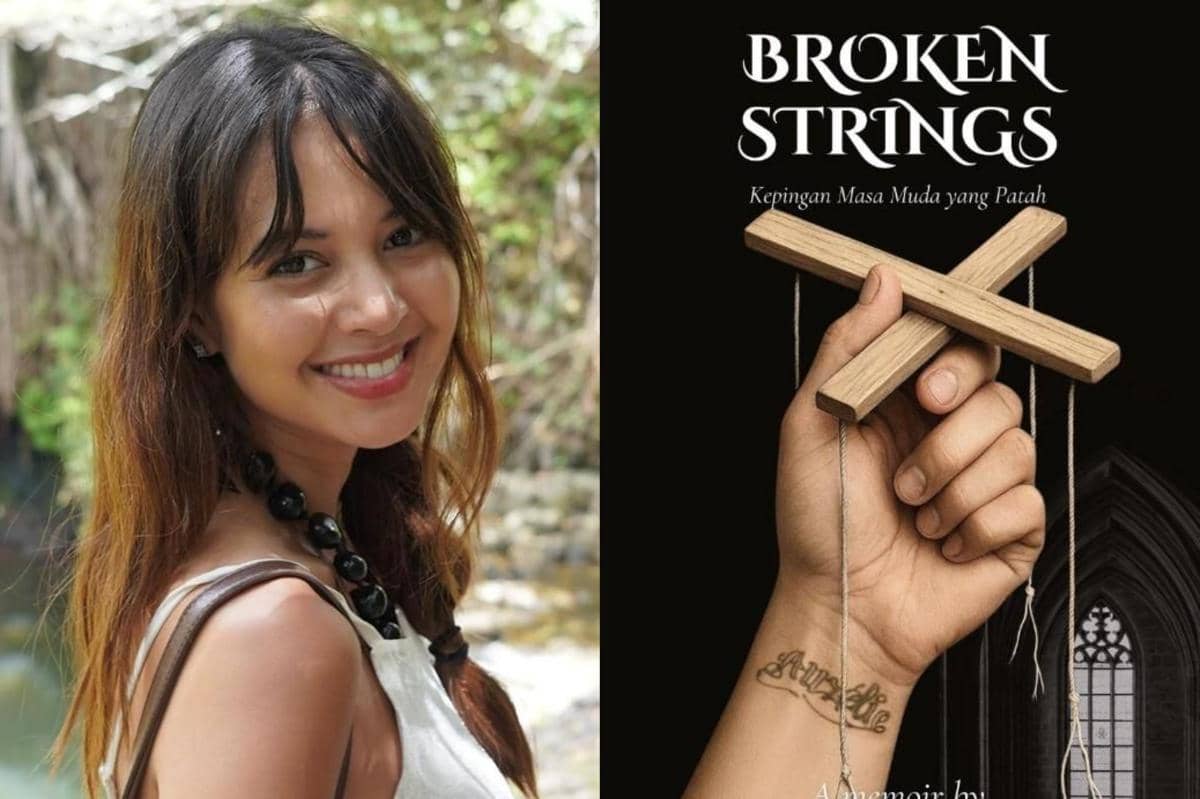

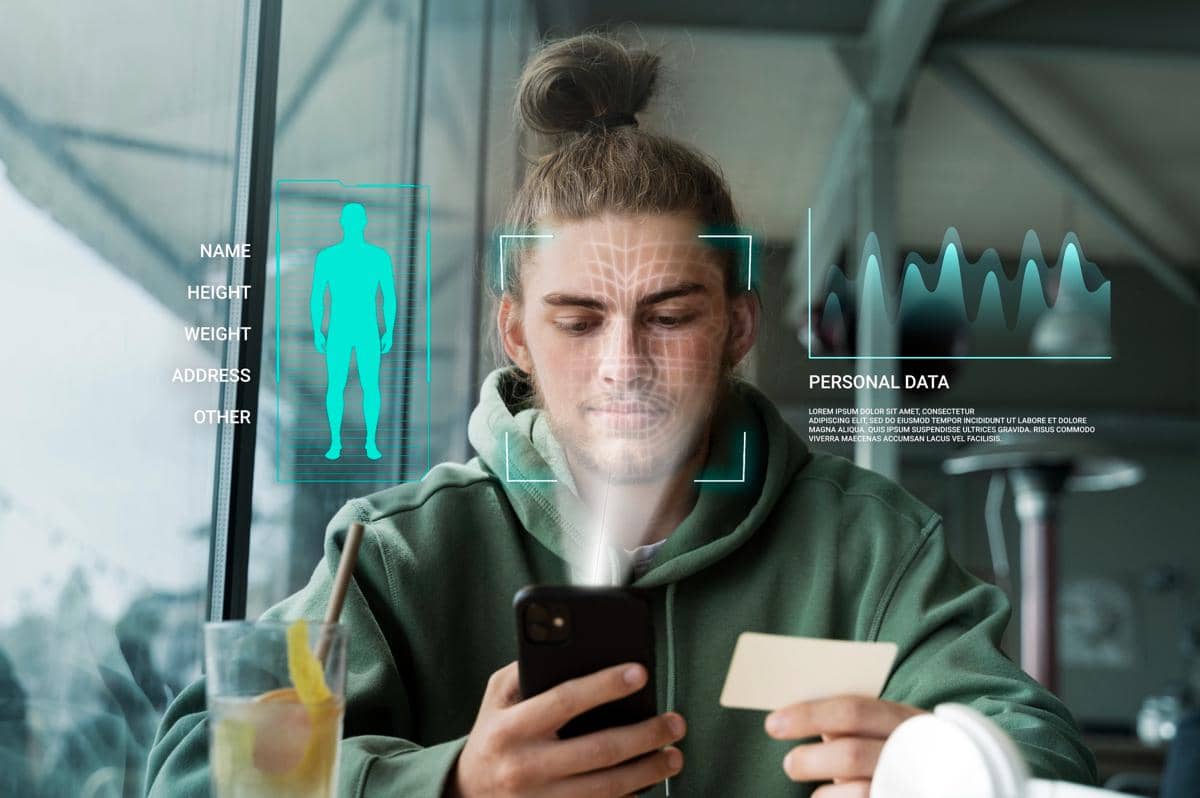



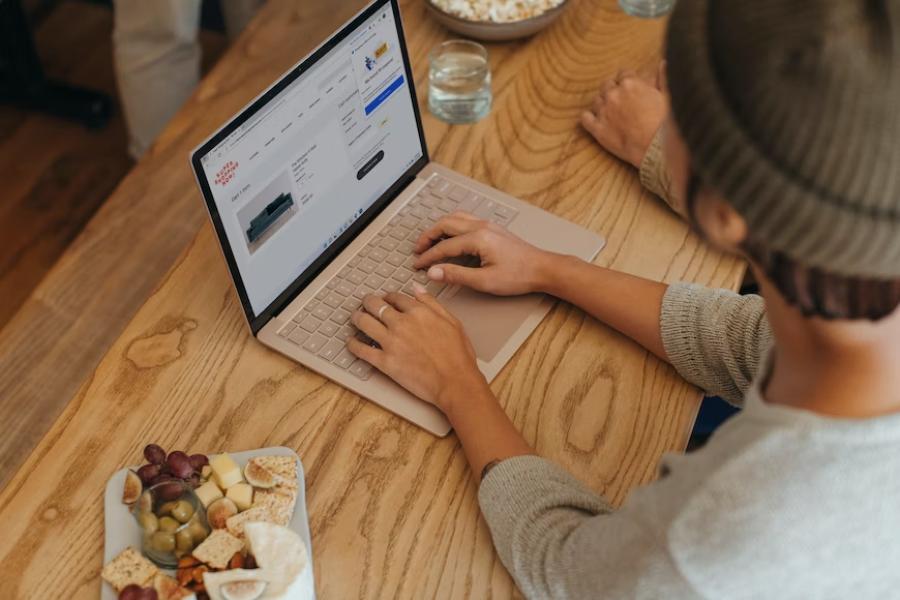


.jpg)